在本教程中,我们将向您展示如何在香港服务器CentOS 8上安装AnyDesk。AnyDesk是世界上最舒适的远程桌面应用程序。从任何地方访问所有程序,文档和文件,而无需将数据委托给云服务。您可以说它是TeamViewer的替代产品,后者是免费提供的。与任何其他现有的远程桌面应用程序相比,Anydesk提供了更快的远程连接。
步骤1.首先,让我们首先确保您的系统是最新的。
sudo clean all
sudo dnf update
步骤2.在CentOS 8上安装AnyDesk。
现在我们将AnyDesk存储库添加到您的CentOS系统
nano /etc/yum.repos.d/AnyDesk-CentOS.repo
[anydesk]
name=AnyDesk CentOS - stable
baseurl=http://rpm.anydesk.com/centos/$basearch/
gpgcheck=1
repo_gpgcheck=1
gpgkey=https://keys.anydesk.com/repos/RPM-GPG-KEY
完成后,运行以下命令来安装AnyDesk:
sudo dnf makecache
sudo dnf install redhat-lsb-core
sudo dnf install anydesk
您可以使用以下命令检查安装的AnyDesk版本:
rpm -qi anydesk
AnyDesk的服务在成功安装后会自动启动:
sudo systemctl status anydesk.service
步骤3.访问AnyDesk。
在系统上启动AnyDesk。您将获得一个AnyDesk ID,用于使用AnyDesk从远程系统进行连接。现在,您可能需要为无人参与访问设置密码。这将在您的系统上设置一个固定的密码,该密码可随时用于连接。
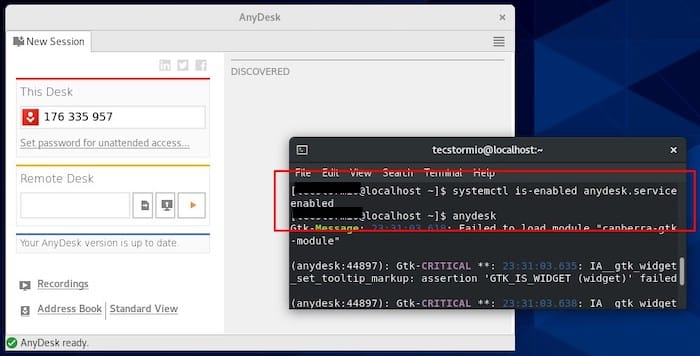
至此,您已成功安装AnyDesk。欢迎访问https://www.a5idc.net/了解更多。